Instalar o meu modem
De acordo com o seu pacote e se optou por um 'self-install', deve instalar o modem por si próprio/a. Mas não se preocupe, é mesmo muito fácil!
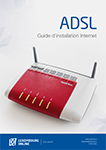
O que procura?
De acordo com o seu pacote e se optou por um 'self-install', deve instalar o modem por si próprio/a. Mas não se preocupe, é mesmo muito fácil!
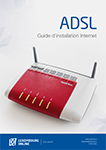
Às vezes, basta fazer umas simples verificações para resolver os problemas de Internet.
Reinicie o modem
Verifique a alimentação elétrica do seu modem
Se o aparelho não funciona apesar de estar devidamente ligado à corrente, verifique o estado da tomada elétrica.
Verifique se os cabos estão bem ligados
Deve ligar os cabos do seu modem conforme indicado no guia de instalação que vinha com ele.
Verifique todos os cabos: devem estar devidamente colocados e em bom estado, isto é, nem dobrados, nem estragados. Se puder, experimente com outro cabo Ethernet e veja se o problema ficou resolvido.
Se tiver um filtro, verifique o seu estado
Desligue o modem e volte a ligá-lo diretamente à tomada da parede, isto é, sem o filtro. Veja se já tem acesso à Internet.
Verifique se o Wi-Fi está mesmo ativado
Tem o Wi-Fi devidamente ativado no modem (tecla 'WLAN') e no seu aparelho?Se estiver, experimente ligar outro aparelho à rede Wi-Fi. Se funcionar, significa que o problema deve ser do primeiro aparelho.
Explicações, conselhos, dicas: para perceber melhor a tecnologia sem fios e aumentar a sua velocidade, consulte a nossasecção dedicada ao Wi-Fi!
Verifique se o problema não é do seu aparelho.
Desative todo o software que lhe possa estar a bloquear a navegação pela Internet (antivírus, firewall, software de download...) e tente aceder de novo à Internet.
Experimente aceder à Internet com outro computador. Se funcionar, significa que o problema é do seu aparelho.
Os cortes de Internet podem estar ligados a vários fatores. Muitas vezes, pode tratar-se de:
Embora seja mais raro, o seu material (splitter, modem, cabo...) pode ter um defeito.
Em caso de cortes de Internet, siga as instruções da secção A Internet não funciona.
Para melhorar o desempenho dos seus aparelhos quando estão ligados à rede Wi-Fi, siga as intruções indicadas na nossa secção dedicada.
Para fazer um teste de velocidade nas melhores condições, deve seguir as seguintes recomendações:
Depois, vá a www.speedtest.net para fazer o teste e registe os valores durante uns dias e em diferentes momentos do dia.
Para saber tudo sobre o Wi-Fi e aumentar a sua velocidade, consulte a nossa secção dedicada ao Wi-Fi.
Interpretar os resultados do speedtest
'Download speed' corresponde à sua velocidade de download, isto é, a velocidade à qual descarrega os dados da Internet para o seu computador. (Por exemplo, o tempo de download de um filme).
'Upload speed' corresponde à sua velocidade de envio, isto é, a velocidade à qual os dados são enviados do seu computador para a Internet. (Por exemplo, o tempo necessário para enviar um e-mail.)
A velocidade é medida em Megabits por segundo. O Megabit é uma unidade de medida informática utilizada para medir o tamanho de um ficheiro, ou seja, o seu "peso".
A latência é o tempo que leva um pacote de dados a ser transferido da sua origem até ao destino. Os pacotes de dados transitam por diferentes aparelhos informáticos que demoram milésimos de segundos (ms) a responder e a comunicar entre si. Por fim, a soma destes tempos corresponde à latência da sua rede.
O tempo de latência varia de acordo com o seu tipo de rede. Será por exemplo mais elevado por Wi-Fi do que com um cabo RJ45 (Ethernet).
Changez le canal wifi
Plusieurs réseaux sans fil autour de vous utilisent le même canal wifi, c'est-à-dire la même fréquence. Il se peut que le canal que vous utilisez soit encombré. Le plus souvent, un simple changement du canal wifi suffit à résoudre le problème.
Proximité du modem
Si la puissance de votre wifi est faible, rapprochez-vous de votre modem. Plus votre appareil est situé loin du modem, moins la vitesse de connexion sera puissante.
Position du modem
Évitez de placer le modem dans un meuble fermé ou directement au sol. Idéalement, il doit être à hauteur de torse.
Perturbation du réseau
Certains objets, tels que les appareils sans fil (téléphones, babyphones...) les micro-ondes, les miroirs ou encore les aquariums, peuvent perturber votre réseau wifi. Veillez donc à ce que votre modem soit éloigné de ces éléments. Les murs de votre habitation peuvent également perturber votre réseau. Par exemple, le marbre, le béton et la brique sont des obstacles difficilement franchissables pour les ondes.
Plusieurs appareils connectés à un même réseau
Si de nombreux appareils (ordinateur, tablette, smartphone...) sont connectés en même temps à votre réseau wifi, la connexion peut-être ralentie. Dans ce cas, pensez à déconnecter les appareils dont vous ne vous servez pas.
Il est également possible que des personnes utilisent votre wifi de façon frauduleuse.
En cas de doute, il faut changer votre mot de passe.
Téléchargements
La multiplication des téléchargements simultanés partagera la vitesse de votre wifi et diminuera ses performances.
État de votre ordinateur
Vérifiez à laide de votre logiciel anti-virus que votre ordinateur nest pas infecté. Un virus ou logiciel malveillant peut être la cause de ralentissements de la connexion Internet.
Vous pouvez élargir la portée de votre réseau sans fil à laide dun FRITZ!WLAN Repeater.
Votre réseau wifi est-il visible dans les réseaux disponibles proposés ?
Oui : essayez de vous connecter en wifi avec un autre appareil. Si Internet fonctionne, le problème vient du premier appareil.
Non : vérifiez si le voyant WLAN de votre modem est allumé. Si ce nest pas le cas, pressez durant quelques secondes le bouton WLAN pour lactiver. Vérifiez ensuite si le wifi de votre ordinateur (ou de tout autre périphérique) est bien activé. Si le problème nest toujours pas résolu, contactez-nous.
Référez-vous à cette rubrique :
Améliorer la qualité de ma connexion Internet en wifi
Sil sagit de la première mise en service du modem, le mot de passe (ou clé de sécurité) correspond à la série de 16 chiffres indiquée au dos de lappareil (image ci-contre).
Si le mot de passe a été changé, vous pouvez le récupérer et le modifier en accédant à linterface de votre modem. Pour cela :

Estamos ao seu dispor para qualquer conselho e responder às suas perguntas.
Contacte-nos